win7诊断服务未运行怎么办 win7诊断策略服务未运行如何修复
更新时间:2023-08-27 11:03:23作者:xiaoliu
win7诊断服务未运行怎么办,win7诊断服务未运行的问题是我们在使用电脑时常遇到的一个烦恼,诊断服务在计算机中起着重要的作用,它能够帮助我们检测和解决各种系统故障和网络连接问题。当我们遇到win7诊断服务未运行的情况时,该如何解决呢?在本文中我们将探讨win7诊断策略服务未运行的原因和修复方法,帮助大家解决这个烦恼,保证电脑的正常使用。
具体步骤如下:
1、进入win7系统,按“win键+R”打开运行,键入“services.msc”按回车键。
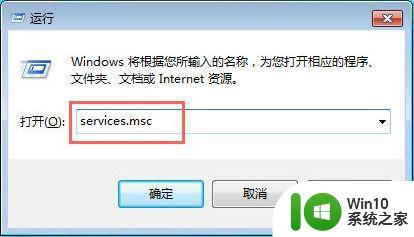 22、打开“服务”面板,找到“Diagnostic Policy Service”,鼠标右键,点击“启动”即可打开服务,如果“启动”是灰色的那么进行下一步操作。
22、打开“服务”面板,找到“Diagnostic Policy Service”,鼠标右键,点击“启动”即可打开服务,如果“启动”是灰色的那么进行下一步操作。
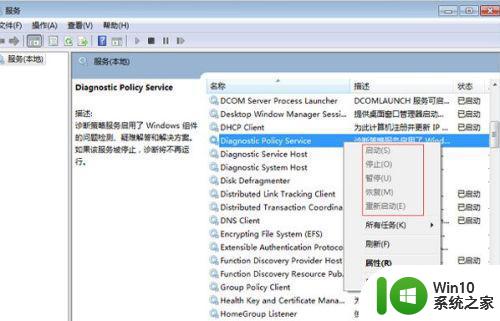 33、双击打开“Diagnostic Policy Service-属性”,启动类型设置为“自动”点击“应用”-“确定”。
33、双击打开“Diagnostic Policy Service-属性”,启动类型设置为“自动”点击“应用”-“确定”。
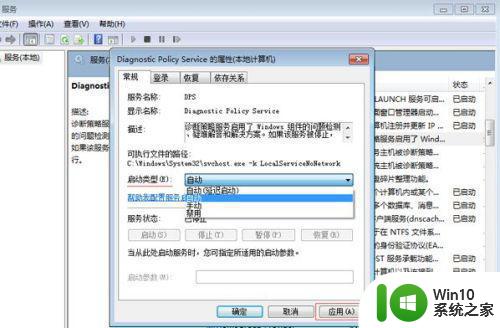 44、再次鼠标右键点击“Diagnostic Policy Service”,“启动”就激活可用了。
44、再次鼠标右键点击“Diagnostic Policy Service”,“启动”就激活可用了。
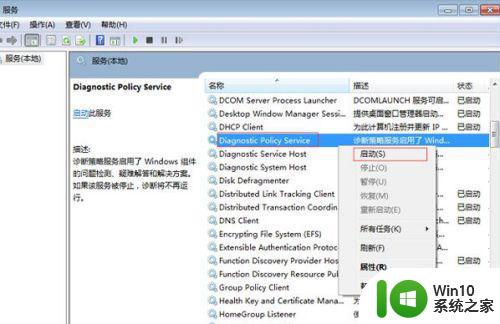 55、点击“启动”后,状态显示“已启动”,这样就打开了诊断策略服务。
55、点击“启动”后,状态显示“已启动”,这样就打开了诊断策略服务。
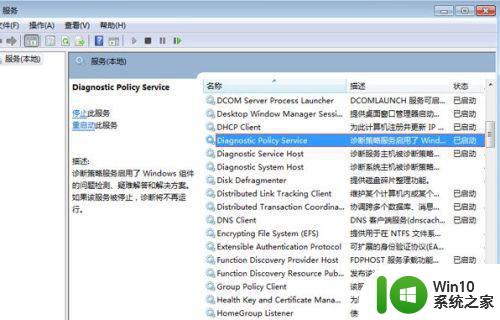
以上是关于如何解决win7诊断服务未运行的问题的全部内容,如果您遇到类似的情况,可以按照本文中介绍的方法解决。
win7诊断服务未运行怎么办 win7诊断策略服务未运行如何修复相关教程
- win7策略服务未运行怎么办 win7诊断服务未运行怎么办
- win7诊断策略服务未运行如何处理 Win7诊断策略服务未运行怎么解决
- win7系统的电脑诊断策略服务未运行怎么解决 Win7系统电脑诊断策略服务未运行怎么开启
- win7诊断策略服务未运行的解决方法 win7诊断策略未运行怎么回事
- win7诊断策略服务未运行如何启动 win7诊断策略服务被禁用如何恢复正常
- win7网卡策略服务未启动怎么办 win7诊断网卡策略服务未启动解决方法
- win7诊断策略服务已被禁用如何处理 诊断策略服务已被禁用 win7是怎么回事
- win7音频服务未运行无法启动怎么解决 win7音频服务未运行如何启动
- win7本地打印机处理程序服务没有运行处理方法 win7本地打印机处理程序服务未运行怎么办
- 本地打印机处理程序服务没有运行怎么解决win7 Windows 7本地打印机处理程序服务未运行解决方法
- win7运行office2016很抱歉遇到一些临时服务器问题怎么修复 Win7运行Office2016临时服务器问题修复方法
- 本地打印后处理程序服务没有运行 win7的解决教程 本地打印后处理程序服务未启动win7怎么办
- window7电脑开机stop:c000021a{fata systemerror}蓝屏修复方法 Windows7电脑开机蓝屏stop c000021a错误修复方法
- win7访问共享文件夹记不住凭据如何解决 Windows 7 记住网络共享文件夹凭据设置方法
- win7重启提示Press Ctrl+Alt+Del to restart怎么办 Win7重启提示按下Ctrl Alt Del无法进入系统怎么办
- 笔记本win7无线适配器或访问点有问题解决方法 笔记本win7无线适配器无法连接网络解决方法
win7系统教程推荐
- 1 win7访问共享文件夹记不住凭据如何解决 Windows 7 记住网络共享文件夹凭据设置方法
- 2 笔记本win7无线适配器或访问点有问题解决方法 笔记本win7无线适配器无法连接网络解决方法
- 3 win7系统怎么取消开机密码?win7开机密码怎么取消 win7系统如何取消开机密码
- 4 win7 32位系统快速清理开始菜单中的程序使用记录的方法 如何清理win7 32位系统开始菜单中的程序使用记录
- 5 win7自动修复无法修复你的电脑的具体处理方法 win7自动修复无法修复的原因和解决方法
- 6 电脑显示屏不亮但是主机已开机win7如何修复 电脑显示屏黑屏但主机已开机怎么办win7
- 7 win7系统新建卷提示无法在此分配空间中创建新建卷如何修复 win7系统新建卷无法分配空间如何解决
- 8 一个意外的错误使你无法复制该文件win7的解决方案 win7文件复制失败怎么办
- 9 win7系统连接蓝牙耳机没声音怎么修复 win7系统连接蓝牙耳机无声音问题解决方法
- 10 win7系统键盘wasd和方向键调换了怎么办 win7系统键盘wasd和方向键调换后无法恢复
win7系统推荐
- 1 风林火山ghost win7 64位标准精简版v2023.12
- 2 电脑公司ghost win7 64位纯净免激活版v2023.12
- 3 电脑公司ghost win7 sp1 32位中文旗舰版下载v2023.12
- 4 电脑公司ghost windows7 sp1 64位官方专业版下载v2023.12
- 5 电脑公司win7免激活旗舰版64位v2023.12
- 6 系统之家ghost win7 32位稳定精简版v2023.12
- 7 技术员联盟ghost win7 sp1 64位纯净专业版v2023.12
- 8 绿茶ghost win7 64位快速完整版v2023.12
- 9 番茄花园ghost win7 sp1 32位旗舰装机版v2023.12
- 10 萝卜家园ghost win7 64位精简最终版v2023.12